Vidmore Image Upscaler

Läser in...
Annullera
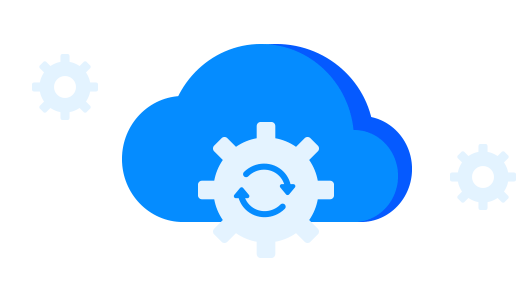
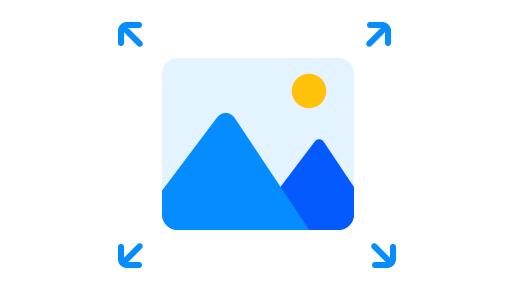

Annullera

Försök igen




OK

Fortsätta
Annullera

OK

Uppskala till:
2X 4X 6X 8XÅterstående krediter
Månadskrediter: 5 Krediter
Livstidskrediter: 5 Krediter
Du kan få fler krediter genom att uppgradera din plan. Olika planalternativ finns tillgängliga.
Uppgradera
Läser in…
Original:
Uppskalad:
Original:
Uppskalad:
50%
100%
200%
300%
400%
Uppskala till:
2X 4X 6X 8XBehöver du fixa en suddig bild? Vidmore Free Image Upscaler Online kan hjälpa. Integrerad med den senaste AI Super Resolution-tekniken kan den ta bort bruset från en bild och göra en suddig bild tydlig och skarp online. Baserat på den djupa inlärningen av konvolutionella neurala nätverk, kan detta bildavskärningsverktyg förbättra bildbehandlingen mellan de lägre lagren och de högre lagren. Att skala upp en lågupplöst bild till en bild med högre upplösning kan göras inom några sekunder med AI.

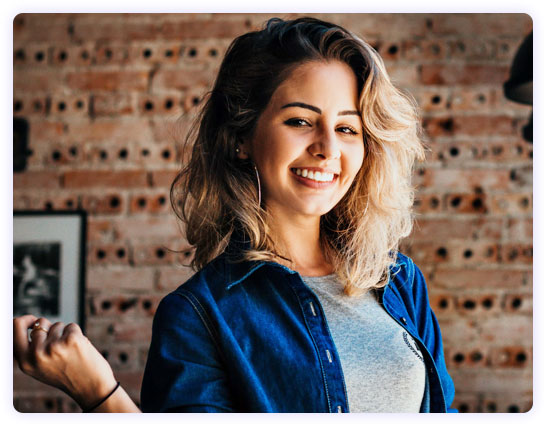

Om du besväras av den lilla storleken på bilden när du vill ladda upp till Instagram, Facebook, Twitter, Pinterest-bloggare, låt Vidmore Free Image Upscaler Online hjälpa dig. Det kan ändra storlek på och zooma ett foto i 2X, 4X, 6X och 8X. Detta fotoförstoringsverktyg kan förstora en bild utan att förlora kvalitet. När du konverterar en 720p-bild till en 1080p- eller 1440p-bild kommer den uppkallade bildkvaliteten att behållas som originalet. Oavsett om du behöver en korrekt DPI-bild för utskrift eller arkivering kan denna fotouppskalare göra dig en tjänst.
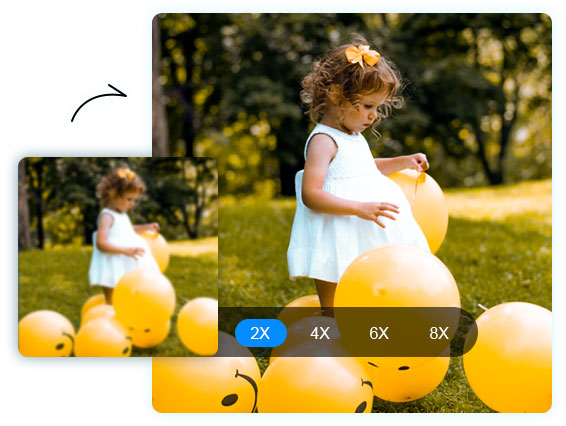
Vidmore Free Image Upscaler Online kan hantera olika typer av bilder. Oavsett om du vill uppskala en anime-bild av låg kvalitet eller förbättra ett pixlat kartongfoto, till och med vill ändra storlek på en tapet utan att förlora kvalitet, kan detta bilduppskalningsverktyg slutföra det inom 3 steg. Oavsett vem du är student, chef, personlig eller annan, kan du använda programvaran för fotoförbättring för att automatiskt öka fotoupplösningen till högre.



Steg 1: Ladda upp
Klicka på knappen "Ladda upp bild". Välj sedan och ladda upp en bildfil.

Steg 2: Uppskala
Välj ett uppskalningsalternativ (2X, 4X, 6X eller 8X) och vänta på bildbehandlingen.

Steg 3: Ladda ner
När processen är klar, klicka på knappen "Ladda ner" för att spara den uppskalade bilden.
Jag har tagit ett gammalt foto med min iPhone SE och bildkvaliteten är väldigt suddig. Jag provade denna bilduppskalare och förstora den till 200%, och nu tar den bort oskärpan och ser tydlig ut. Tack.
Jag har en bild med 360p med min Samsung-telefon, och jag försökte hitta en app som kan öka upplösningen till 1440p, och bara ditt verktyg gjorde det. Det är fantastiskt!
Ingen installation, behöver bara ladda upp en bild. Då får jag en uppskalad bild på 8X. Jag kontrollerar originalkvaliteten och den förbättrade och finner att de liknar varandra. Det är jättebra.
Jag sökte och använde många verktyg online, men de har begränsningar i användningen. Detta gratisverktyg kan hjälpa dig att förstora mitt foto från 520p till 1080p utan kvalitetsförlust. Dessutom finns det inget vattenmärke.
Förut använde jag Photoshop för att ändra storlek på en bild, men av misstag hittade jag det här verktyget. Det är bättre än Photoshop, eftersom det kan hjälpa mig att zooma en bild 2X utan att förlora kvalitet. Tummen upp.





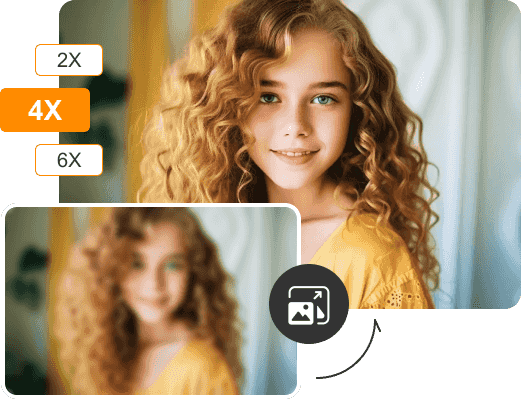
5,600,000 bilderna har uppskalats!
När du använder verktyget för uppskalning av bilder online kan du stöta på vissa problem. Kontrollera de vanligaste frågorna och hitta användbara lösningar som erbjuds av Vidmore Image Upscaler.
Var hittar jag den bästa AI-fotoförstärkaren?
Den bästa AI-fotoförstärkaren för dig beror på dina specifika behov. Om du snabbt behöver uppskala några suddiga bilder kan ett gratis onlineverktyg som Vidmore Image Upscaler vara ett bra alternativ.
Vilka är fördelarna med att använda Vidmore Image Upscaler?
Vidmore Image Upscaler kan skala upp bildstorlekar utan att förlora kvalitet, vilket gör att bilderna ser skarpare och mer detaljerade ut. De avancerade AI-algoritmerna ger resultat av högsta kvalitet.
Hur gör man en bild större utan att förlora kvalitet?
Det finns många sätt att öka bildstorleken utan att förlora kvalitet, till exempel bilinär interpolation eller maskininlärning. Med den AI-baserade metoden från Vidmore kan du skala upp dina bilder upp till 8X samtidigt som du behåller originalkvaliteten.
Hur lång tid tar det att skala upp en bild?
Med den senaste AI-tekniken och en snabb moln-GPU-plattform tar det bara några sekunder (mindre än 10 sekunder). Men ibland kan du behöva vänta längre om det kommer för många förfrågningar samtidigt.
Vilka bildformat kan jag uppskala med Vidmore Image Upscaler?
För närvarande accepterar Vidmore Image Upscaler bildtyperna PNG, JPG, JPEG och BMP.
Är Vidmore Image Upscaler gratis?
Varje registrerad användare kommer att få 5 gratis krediter per månad för bilduppskalning. Du kan använda och testa vår programvara utan kostnad. Om du är nöjd med uppskalningsresultatet och behöver mer än 5 krediter, erbjuder vi prenumerationsplaner för köp.
Kan jag bearbeta bilder i bulk med Vidmore Image Upscaler?
Jo det kan du. Efter att ha prenumererat på en betald plan kan du ladda upp och ändra storlek på dina bilder samtidigt.
Hur ökar man upplösningen på en bild i Photoshop?
1. Öppna din bild i Photoshop. 2. Välj Bild och sedan Bildstorlek. 3. Under Mått anger du de bredd- och höjdvärden du behöver. Detta kommer att öka upplösningen på din bild, och allt du behöver göra är att exportera och spara bilden. Den här metoden ökar dock bara upplösningen på din bild, men lägger inte till nya pixlar till bilden, vilket resulterar i låg kvalitet.